O que é o GoodNotes?
GoodNotes é um aplicativo versátil de anotações digitais que reinventa como os usuários capturam e organizam seus pensamentos, ideias e documentos. Projetado principalmente para dispositivos iOS e Mac, o GoodNotes combina a experiência tátil da escrita à mão com recursos digitais avançados. Permite que os usuários criem, anotem e gerenciem notas perfeitamente em várias plataformas, incluindo Windows e Android.
Um de seus recursos mais destacados é a capacidade de escrever livremente em papel digital personalizável, que reconhece inteligentemente a escrita à mão e a converte em texto. O GoodNotes também integra ferramentas de IA como correção ortográfica e completamento de palavras para aprimorar a experiência de anotação. Os usuários podem importar PDFs e imagens para anotação, utilizar uma visualização de tela dividida para multitarefas e colaborar em tempo real.
Com uma interface intuitiva e recursos robustos de organização, o GoodNotes atende estudantes, educadores e profissionais, tornando-se um aplicativo essencial para qualquer pessoa que busque uma solução eficiente e dinâmica para anotações. Seja em sala de aula, sala de reuniões ou estudando em casa, o GoodNotes eleva a maneira como você captura e interage com informações.
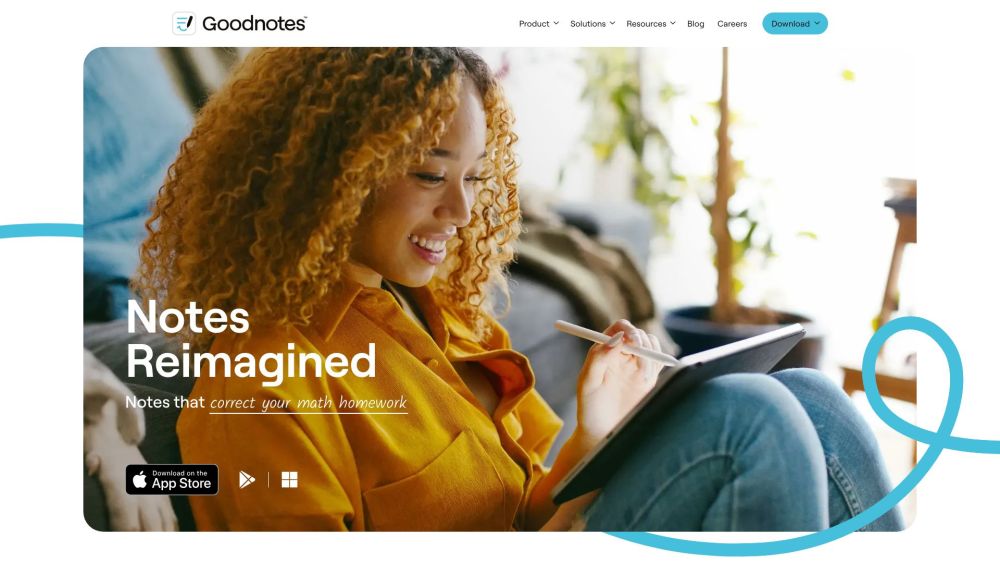
Casos de Uso do GoodNotes
GoodNotes é um aplicativo versátil de anotações digitais que atende a várias necessidades dos usuários em diferentes campos. Aqui estão alguns casos de uso proeminentes:
- Anotações Acadêmicas: Os estudantes podem aproveitar o GoodNotes para fazer anotações estruturadas durante as aulas. O aplicativo permite fácil anotação em PDFs, sendo ideal para ler artigos acadêmicos, anotar pontos de aula e organizar materiais de estudo. Com seu reconhecimento de escrita à mão, os usuários podem pesquisar rapidamente suas anotações, aumentando a eficiência da revisão.
- Brainstorming de Design: Designers frequentemente usam o GoodNotes para esboçar ideias e wireframes. A capacidade do aplicativo de suportar vários estilos de caneta e modelos personalizáveis facilita o processo criativo, permitindo que designers visualizem conceitos livremente. Além disso, o formato digital garante que os esboços possam ser facilmente modificados e compartilhados com membros da equipe para feedback colaborativo.
- Revisões de Contratos: Profissionais podem importar contratos para o GoodNotes, permitindo anotar e destacar áreas-chave diretamente no documento. Isso agiliza o processo de revisão, facilitando o acompanhamento de alterações e discussões em um espaço de trabalho digital, reduzindo a dependência de métodos baseados em papel.
- Cálculos Matemáticos: Pesquisadores podem utilizar o GoodNotes para resolver equações complexas e trabalhar com modelos matemáticos. O reconhecimento de escrita à mão do aplicativo permite que os usuários convertam notas manuscritas em texto facilmente, tornando-o uma excelente ferramenta para rascunhar provas ou anotações matemáticas.
- Anotação e Criação Musical: Músicos podem usar o GoodNotes para anotar partituras e compor novas peças. O aplicativo permite marcações precisas, facilitando a prática e a performance com clareza, seja para arranjos ou criação de composições originais.
Estes casos de uso ilustram a adaptabilidade e funcionalidade do GoodNotes, tornando-o uma ferramenta valiosa para estudantes, profissionais e criativos.
Como Acessar o GoodNotes
Acessar o GoodNotes em dispositivos Android ou Windows é simples. Siga estes passos:
Passo 1: Usar o Visualizador Web do GoodNotes
- Abra o GoodNotes no seu dispositivo Apple.
- Ative "Abrir Documento na Web" nas configurações de compartilhamento.
- Compartilhe o link.
Passo 2: Backup Automático na Nuvem
- Abra o GoodNotes e navegue até as configurações.
- Selecione as opções de "Backup".
- Acesse suas notas através do aplicativo do serviço na nuvem.
Passo 3: Exportar Documentos
- Abra o documento no GoodNotes.
- Selecione Exportar e escolha o formato PDF ou imagem.
- Transfira o arquivo exportado.
Seguindo estes passos, você pode visualizar e gerenciar eficientemente seus documentos do GoodNotes em qualquer dispositivo não-Apple.
Como Usar o GoodNotes
Passo 1: Baixar e Configurar o GoodNotes
- Instale o GoodNotes da App Store.
- Após o download, abra o aplicativo e crie uma conta ou restaure uma compra anterior se tiver uma. Você pode começar com uma versão de teste gratuita, criando até três cadernos.
Passo 2: Criar Seu Primeiro Caderno
- Toque no botão "+" na aba Documentos e selecione "Caderno".
- Escolha um modelo de papel (pautado, pontilhado ou em branco) e personalize a capa. Nomeie seu caderno e comece a fazer anotações.
Passo 3: Utilizar as Ferramentas de Anotação
- Explore a barra de ferramentas na parte inferior da tela.
- Use ferramentas como a Caneta para escrita à mão, o Marcador para ênfase e a Borracha para correções. A ferramenta Laço permite selecionar e mover anotações manuscritas.
Passo 4: Importar e Anotar Documentos
- Toque no botão "+" e selecione "Importar" para trazer PDFs ou imagens.
- Você pode anotar esses documentos diretamente, facilitando o destaque de texto ou adição de notas ao lado do conteúdo existente.
Passo 5: Organizar Suas Notas
- Crie pastas na Biblioteca para categorizar seus cadernos e documentos.
- Isso ajuda a manter um espaço de trabalho organizado, melhorando sua produtividade ao permitir fácil acesso a materiais relacionados.
Passo 6: Compartilhar Suas Notas
- Selecione o documento ou página e escolha a opção de exportar.
- Compartilhe suas notas via email ou armazenamento na nuvem, garantindo que seu trabalho seja acessível para outros ou para backup.
Seguindo estes passos, você pode usar efetivamente o GoodNotes para aprimorar sua experiência de anotações, aproveitando seus recursos poderosos para eficiência e organização.
Como Criar uma Conta no GoodNotes
Criar uma conta no GoodNotes é essencial para acessar seus recursos e sincronizar suas notas entre dispositivos. Siga estes passos simples para começar:
Passo 1: Baixar o GoodNotes
- Comece baixando o aplicativo GoodNotes da App Store para dispositivos iOS ou do site do GoodNotes para outras plataformas (Windows, Android). Certifique-se de ter a versão mais recente para acessar todos os recursos.
Passo 2: Abrir o Aplicativo
- Inicie o aplicativo GoodNotes em seu dispositivo. Você será recebido com a tela de boas-vindas que oferece opções para fazer login ou criar uma nova conta.
Passo 3: Escolher Seu Método de Login
- O GoodNotes permite que você faça login usando suas contas existentes do Google, Apple ou Microsoft. Selecione uma dessas opções para prosseguir.
Passo 4: Fazer Login
- Digite suas credenciais para o provedor de conta escolhido. Se estiver usando Apple, você pode precisar verificar sua identidade através do Face ID, Touch ID ou sua senha do Apple ID.
Passo 5: Completar a Configuração da Conta
- Após fazer login, o GoodNotes pode solicitar permissões para sincronizar suas notas. Siga as instruções na tela para completar o processo de configuração.
Passo 6: Começar a Usar o GoodNotes
- Após completar a configuração da conta, você pode agora criar cadernos, importar PDFs e começar a fazer anotações com todos os recursos que o GoodNotes oferece.
Com estes passos, você estará pronto para desfrutar de uma experiência perfeita de anotações com o GoodNotes!
Dicas para o GoodNotes
O GoodNotes é um poderoso aplicativo de anotações digitais que permite uma combinação perfeita de notas manuscritas e digitadas. Para maximizar seu potencial, considere estas dicas:
- Utilize Modelos Personalizados: Crie ou importe modelos para manter um layout consistente para suas notas. Isso melhora a organização e torna suas notas visualmente atraentes.
- Aproveite a Ferramenta Laço: Use a ferramenta laço para facilmente selecionar, mover, redimensionar ou copiar elementos dentro de suas notas. Isso economiza tempo e aumenta a eficiência ao editar.
- Incorpore Hiperlinks: Hiperlinks podem conectar diferentes seções de suas notas, facilitando a navegação, especialmente para documentos maiores.
- Explore a Integração Multimídia: Aprimore suas notas adicionando imagens, gravações de áudio e adesivos digitais. Isso não só torna suas notas mais envolventes, mas também ajuda na melhor retenção de informações.
- Faça Backup de Suas Notas: Faça backup regularmente de suas notas no iCloud para evitar perda de dados e garantir acesso em vários dispositivos.
Implementando estas dicas, você pode aprimorar sua experiência de anotações e aproveitar ao máximo os recursos do GoodNotes!





